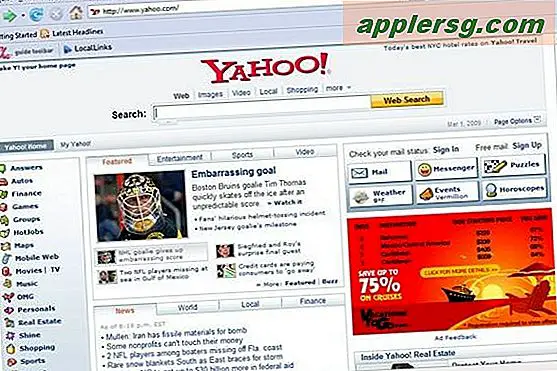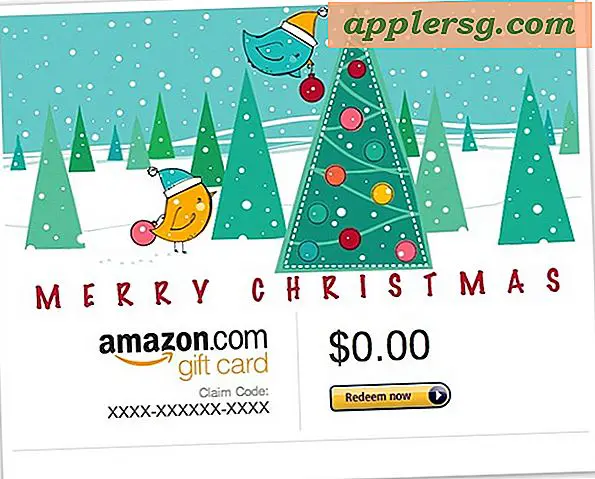Sådan rengøres Installer OS X El Capitan på en Mac
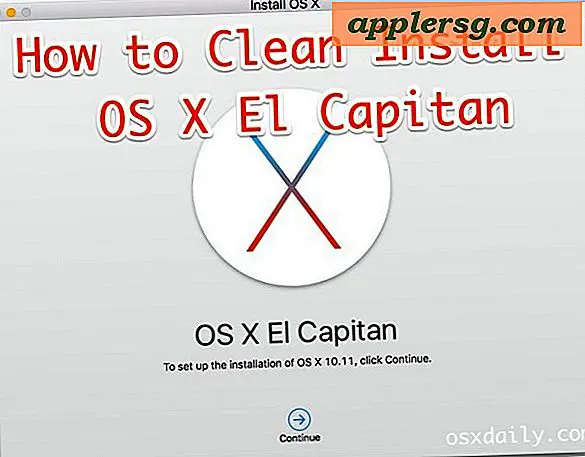
Nogle Mac-brugere kan godt lide at udføre, hvad der er kendt som en ren installation med OS X El Capitan. I grund og grund indebærer en ren installation, at du sletter Mac-drevet og starter frisk med en ny installation af OS X 10.11, og brugere, der vælger rene installationer, baserer sig normalt på deres egne personlige sikkerhedskopier for at genoprette deres personlige fil og data.
Mens de fleste Mac-brugere er godt tjent ved at køre den normale opdateringsproces til OS X El Capitan, efter at den er blevet downloadet fra Mac App Store, er denne vejledning til brugere, der ønsker at begynde at friske.
Du skal have lavet en startbar OS X El Capitan installationsdriver med en USB flash-nøgle for at udføre en ren installation. Hvis du allerede har installeret OS X 10.11 på Mac'en, kan du downloade den igen og oprette en opstartsinstallator med disse instruktioner.
Husk, at en ren installation vil slette alt, formatere harddisken og derefter installere OS X El Capitan med intet andet på Mac. Hvis du vælger at gøre dette, skal du selv sikkerhedskopiere dine data, da sletning af lydstyrken og udførelse af en ren installation betyder, at der ikke kommer noget med det. Dette er generelt bedst for avancerede brugere. Hvis du ikke ved, hvad du laver med en ren installation, og du ikke har lavet sikkerhedskopier, så prøv ikke det, du vil miste data.
Sådan rengøres installer OS X El Capitan & Start Fresh
- Start og udfør en backup med Time Machine før du begynder. Alternativt kan du selv udføre dine egne sikkerhedskopier. Sørg for at sikkerhedskopiere dine vigtige filer, billeder, data eller hvad som helst andet - spring ikke over dette. Hvis du udfører en ren installation, slettes Mac'en, og du mister alle data, du ikke gemmer til et eksternt volumen
- Slut det opstartede USB El Capitan-installationsdrev til Mac'en, og genstart derefter Mac'en
- Når du har hørt boot-chime, skal du øjeblikkeligt holde OPTION-tasten under opstart, fortsæt med at holde, indtil du ser en bootloader-menu, vises på denne skærm, vælg "Installer OS X El Capitan"
- På skærmbilledet "OS X Utilities" skal du vælge "Diskværktøj"
- Vælg "Macintosh HD" (eller uanset navnet på mål-Mac-drevet), og klik derefter på knappen "Slet"
- Giv drevet et navn eller hold det samme, og under "Format" vælg "OS X Extended (Journaled)", og klik derefter på "Slet" - DETTE ERASER ALT PÅ MAC, DETTE ER IKKE OMSTÅENDE
- Når disken er færdig, skal du afslutte Disk Utility for at vende tilbage til skærmbilledet "OS X Utilities"
- Vælg nu "Installer OS X" fra menuen, og klik på Fortsæt
- Du accepterer betingelserne og vælger "Macintosh HD" (eller matcher uanset navnet du formaterede drevet til) fra listen og klik på "Installer"

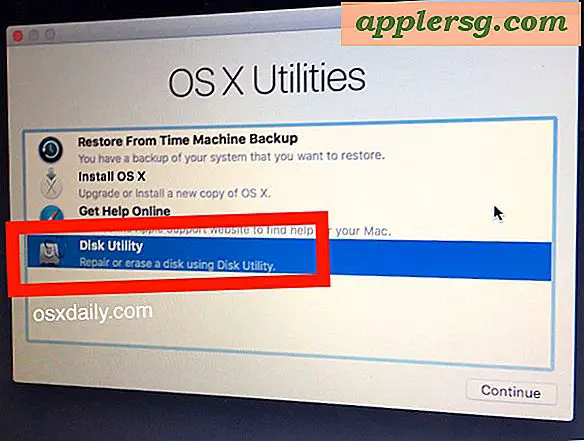




Det er det, OS X El Capitan vil udføre en frisk installation på et nu tomt harddiskvolumen, som du lige har formateret. Afslutningen af en ny installation af OS X 10.11 kan tage et stykke tid, så vær forberedt i mindst 30 minutter til flere timer afhængigt af hastigheden på de drev, der er i brug.

Når du er færdig, vil OS X El Capitan starte op i en helt ny ren installation, der løber gennem den oprindelige OS X-installationsproces på Mac'en som om Mac'en var helt ny. Ingen filer, ingen data, intet vil være på Mac bortset fra hvad der følger med OS X El Capitan, det er det, en ren installation er til.
Nu er du klar til manuelt at flytte dine filer og data tilbage til Mac'en, eller start som nyt med ingenting på Mac'en, uanset hvad der virker for dig.